ЖелДор, Советская, 61с1
Будни: с 9 до 18, без обеда
Внимание! Мы находимся в г. Железнодорожный Московской области и нигде более
Онлайн-заказ
Онлайн-заказ визиток
Онлайн-заказ пластиковых визиток
Онлайн-заказ плана эвакуации
Онлайн-заказ чертежей
Онлайн-заказ стенда
Онлайн-заказ стенда
Онлайн-заказ переплёта
Онлайн-заказ календаря
Онлайн-заказ трафарета
Онлайн-заказ папок
Онлайн-заказ адресной таблички
Онлайн-заказ карт
Онлайн-заказ листовок
Онлайн-заказ наклеек
Онлайн-заказ прессвола
Онлайн-заказ каталога
Онлайн-заказ каталога
Технические требования к макетам
Технические требования: Не муки творчества, а гарантия вашего «Вау!»
Друзья, эти требования придуманы не для того, чтобы испортить вам настроение (у нас и своих забот хватает!), а чтобы результат печати вызвал у вас искреннее «Вау!», а не недоумённое «Эээ...». Гармония — наше всё, особенно когда она в ваших готовых изделиях!
И ВАЖНЕЙШЕЕ ПРАВИЛО (читаем внимательно, это критично!):
Утверждая макет без цветопробы, вы как бы говорите: «Цвета? Да пусть будет что угодно, хоть радуга вверх ногами! Претензий не имею!» Серьёзно. Без цветопробы — играем в цветовую рулетку. Вы готовы?
Про макеты: Идеальный файл — залог идеальной печати
Важно! Что НЕ проверяет наш «магический шар предвидения» (и вообще мы):
Друзья, мы печатаем то, что вы нам присылаете. Наша автоматика и зоркие (но не всевидящие) глаза сфокусированы на технической готовности файла к печати. А вот это — ЗОНА ВАШЕЙ БДИТЕЛЬНОСТИ:
Переписка по почте и в мессенджерах — это не болтовня, а официальная летопись вашего заказа. В случае любых «разборок» именно эти записи помогут восстановить хронологию событий и понять, «кто съел котлету». Сохраняйте переписку!
Претензии: Неприятный, но необходимый разговор
Честно напоследок (без розовых очков):
Мы, конечно, не гадалки, но постараемся изо всех сил предупредить вас о подводных камнях в вашем макете. Мы заинтересованы в вашем идеальном результате не меньше вас! Но чудес не обещаем: даже самый дорогой страховой полис не дает 100% гарантии от форс-мажоров, а уж мы и подавно. Работаем честно, предупреждаем заранее, исправляем по возможности — но волшебной палочки в штате нет. Доверие и внимательность с вашей стороны — наш лучший союзник!
Друзья, эти требования придуманы не для того, чтобы испортить вам настроение (у нас и своих забот хватает!), а чтобы результат печати вызвал у вас искреннее «Вау!», а не недоумённое «Эээ...». Гармония — наше всё, особенно когда она в ваших готовых изделиях!
И ВАЖНЕЙШЕЕ ПРАВИЛО (читаем внимательно, это критично!):
Утверждая макет без цветопробы, вы как бы говорите: «Цвета? Да пусть будет что угодно, хоть радуга вверх ногами! Претензий не имею!» Серьёзно. Без цветопробы — играем в цветовую рулетку. Вы готовы?
Про макеты: Идеальный файл — залог идеальной печати
- Где искать мудрость? Требования к макетам ждут вас в специальных разделах требований к различным видам печати. Загляните — там всё по полочкам!
- Файл не готов? Он и не напечатается! Если ваш файл не дотягивает до описанных там стандартов, он считается «сырым», а не «готовым к печати». Как тесто, которое ещё не подошло.
- Священная война с Word/Excel/Powerpoint и их подобными: Наши принтеры плачут кровавыми слезами при виде макетов из Word или Excel. Пожалуйста, пожалейте технику (и нас!) — конвертируйте их в красивый, предсказуемый PDF. Сделайте это — и будет вам счастье (и качественная печать).
- «Доктор, у меня болит макет!»: Исправлять чужие файлы — как лечить зубы по фотографии. Возможно, но сложно, долго и... платно! Нам ОЧЕНЬ нужен ваш «исходник» — тот самый волшебный файл, где слои (картинки, текст) ещё не слились в неразрывный монолит. Без него исправления — это квест с непредсказуемым финалом (и бюджетом).
- Золотое правило ответственности: Макет, предоставленный вами, — это ваше творение и ваша зона ответственности. Его изготовитель — ваш герой (или антигерой, увы). По умолчанию мы НЕ играем в «найди 10 отличий» с вашими макетами и не правим их, если вы явно не попросили об этом (и не договорились о деталях)! Утвердили как есть — печатаем как есть.
Важно! Что НЕ проверяет наш «магический шар предвидения» (и вообще мы):
Друзья, мы печатаем то, что вы нам присылаете. Наша автоматика и зоркие (но не всевидящие) глаза сфокусированы на технической готовности файла к печати. А вот это — ЗОНА ВАШЕЙ БДИТЕЛЬНОСТИ:
- Пиксельные сюрпризы в многостраничниках: Мы не ищем иголку (читай: одно мелкое изображение) в стоге сена (читай: вашем 100-страничном каталоге). Разрешение картинок проверяется автоматически на ВСЕЙ полосе. Если где-то затесался 72 dpi-неудачник — система его может не пропустить, но мы вручную по страницам не лазаем! Помните: 300 dpi — наш священный грааль качества. Если сомневаетесь — проверьте все картинки до отправки!
- Дизайн-казусы: Убежавший за поля текст? Лишний элемент, который «вроде тут был, а теперь его нет»? Это не наш квест. Дизайн макета — ваша крепость, а мы штурмуем только технические стены.
- «Пограничные конфликты» на разворотах (скоба/КБС): Тот момент, когда фон или фото на левой и правой странице не дружат на стыке? Мы не миротворцы в этом споре. Совместимость — задача дизайнера при верстке.
- «Призраки» прошлого: Неудачно вырезанный объект (вместо волос — ореол)? Недотертый фон, оставивший тень-привидение? Мы не ловим таких «призраков». Точность вырезания и чистоту фона обеспечиваете вы на этапе подготовки картинок.
Переписка по почте и в мессенджерах — это не болтовня, а официальная летопись вашего заказа. В случае любых «разборок» именно эти записи помогут восстановить хронологию событий и понять, «кто съел котлету». Сохраняйте переписку!
Претензии: Неприятный, но необходимый разговор
- Утвердил макет — пеняй на себя: Раз макет утверждён вашей властной рукой (или мышкой), то поздние озарения про опечатки, ошибки в тексте или криво стоящую картинку — это, увы, ваши личные «грабли». Претензии по утверждённым макетам — не принимаются. Точка. Проверяйте внимательно перед тем, как сказать «В печать!».
- Качество? Реагируем быстро! Если с самой печатью или постпечатной обработкой что-то явно не так (кривой рез, пятна, смазанные цвета не по вине макета), сообщите нам об этом в течение 5 дней после получения заказа. Потом «разбор полётов» будет гораздо сложнее.
Честно напоследок (без розовых очков):
Мы, конечно, не гадалки, но постараемся изо всех сил предупредить вас о подводных камнях в вашем макете. Мы заинтересованы в вашем идеальном результате не меньше вас! Но чудес не обещаем: даже самый дорогой страховой полис не дает 100% гарантии от форс-мажоров, а уж мы и подавно. Работаем честно, предупреждаем заранее, исправляем по возможности — но волшебной палочки в штате нет. Доверие и внимательность с вашей стороны — наш лучший союзник!
Общие требования
- Размер макета должен соответствовать конечному формату изделия с добавлением припусков на подрез (3 мм со всех сторон)
- Безопасное поле — значимые элементы (текст, логотипы) должны находиться не ближе 3-5 мм от края реза
- Форматы файлов: PDF, TIFF
- Цветовая модель — исключительно CMYK
- Цветовые профили — не применимы
- Максимальная сумма красок — 280%
- Черный цвет:
- Для текста до 16 pt — чистый черный (100% K) с атрибутом overprint
- Для крупных элементов — составной черный (C60/M45/Y45/K100)
- Шрифты — обязательно перевести в кривые
- Текст на выворотке — минимальный размер 6 pt
- Толщина линий:
- Тонкие черные линии — не менее 0,15 pt
- Многоцветные линии — не менее 0,5 pt
- Разрешение растровых изображений — 300 dpi
- Использование цвета Registration (C100/M100/Y100/K100)
- Прозрачности и эффекты (тень, градиентная сетка, текстуры)
- Внешние ссылки на файлы
- Скрытые слои и объекты
- Технические метки внутри макета
- Все растровые изображения должны быть встроены в макет
- Не допускается использование RGB и других цветовых моделей
- При наличии выворотки избегать размещения мелких белых элементов на многоцветном фоне
Общие требования
- Размер макета должен соответствовать конечному формату изделия с добавлением припусков на подрез (3 мм со всех сторон)
- Безопасное поле — значимые элементы (текст, логотипы) должны находиться не ближе 3 мм от края реза
- Допустимые форматы: PDF, TIFF
- Цветовая модель — CMYK
- Цветовые профили — не применимы
- Минимальная запечатка в градиентах — 5%
- Overprint — отключён по умолчанию
- Шрифты — обязательно перевести в кривые
- Текст на выворотке — минимальный размер 10 pt
- Толщина линий:
- Тонкие линии — не менее 0,2 мм
- Многоцветные элементы — не менее 0,5 мм
- Разрешение растровых изображений — 300 dpi
- Минимальный размер текста:
- Без засечек — 6 pt
- С засечками — 10 pt
- OLE-объекты (таблицы Excel, текст Word)
- Прозрачности и сложные эффекты (тени, градиентные сетки)
- Внешние ссылки на файлы
- Скрытые слои и объекты
- Не встроенные растровые изображения
- Все эффекты (тени, прозрачности) должны быть растрированы
- В градиентах рекомендуется добавлять шум для избежания полошения
- При работе с белым цветом нельзя использовать overprint
- Все связанные файлы должны быть в одной папке с макетом
Общие требования
- Размер макета должен соответствовать конечному формату изделия без добавления припусков на подрез
- Безопасное поле — значимые элементы должны находиться не ближе 10 мм от края реза
- Допустимые форматы: TIFF, PDF
- Масштаб макета — 1:1 или 1:10 (при больших форматах)
- Цветовая модель — CMYK
- Цветовые профили — не применимы
- Черный цвет — Составной (30-30-30-100)
- Максимальная сумма красок — 300%
- Стандартное разрешение:
- До 1 м² — 200 dpi
- До 10 м² — 150 dpi
- Более 10 м² — 72 dpi
- Шрифты — обязательно перевести в кривые
- Минимальная высота текста — 4 pt
- Текст на выворотке — минимальный размер 6 pt
- Толщина линий — не менее 1,5 мм
- Минимальная высота букв для плоттерной резки — 5 мм
- Растровые изображения:
- Встроенные в файл
- В цветовой модели CMYK
- Разрешение согласно размеру макета
- Векторные файлы:
- Все слои сгруппированы
- Контуры для резки замкнутые
- Минимальная толщина линий — HairLine
- Не встроенные растровые изображения
- Скрытые слои и объекты
- Внешние ссылки на файлы
- Прозрачности без растрирования
- При наличии градиентов рекомендуется добавлять шум (3%)
- При тиражировании элементов необходим зазор минимум 3 мм
Общие требования
- Формат файла: PDF, AI, CDR, EPS
- Размер макета: точный размер изделия с учетом технических полей
- Масштаб: 1:1
- Все контуры должны быть замкнутыми
- Толщина линий: Hairline (0,01 pt)
- Масштабирование: без искажений
- Слои:
- Контуры резки на отдельном слое
- Печатный макет на отдельном слое
- Минимальная высота букв: 5 мм
- Минимальный размер элементов:
- Для обычных материалов — 5 мм
- Для сложных материалов — 10 мм
- Минимальный радиус скругления: 5 мм
- Зазор между элементами: минимум 3 мм
- Минимальное расстояние между контурами реза (толщина объекта) 1,5 мм
- Цветовая модель: CMYK
- Цвета для резки:
- Контуры резки — красный цвет (100% Magenta)
- Печатный макет — в стандартной цветовой модели
- Растровые изображения в контурах резки
- Сложные эффекты: градиенты, тени, прозрачности
- Пересекающиеся линии и самопересечения
- Незамкнутые контуры
- Скрытые слои и объекты
- Технические поля: минимум 5 мм от края материала
- Безопасное расстояние от края материала до элементов — 3-5 мм
- Все шрифты перевести в кривые
- Проверить отсутствие двойных линий
- Убедиться в отсутствии пересекающихся элементов
- Контуры резки не должны накладываться друг на друга
Общие требования
- Формат файла: PDF, AI, EPS, CDR
- Масштаб макета: 1:1
- Единицы измерения: миллиметры
- Шрифты и символы:
- Обязательно перевести в кривые
- Все обводки преобразовать в кривые
- Все символы должны быть векторные
- Контуры:
- Все кривые должны быть замкнуты
- Отсутствие двойных линий
- Отсутствие пересечений
- Минимальная ширина перемычек — 2 мм
- Минимальная высота текста — 10 мм
- Безопасное поле — минимум 5 мм от края
- Трафаретные шрифты:
- Использовать специальные трафаретные шрифты
- Либо дорабатывать обычные шрифты до трафаретного вида
- Особенности:
- Наличие перемычек в каждом символе
- Отсутствие тонких элементов
- Простота форм
- Растровые изображения внутри векторного макета
- Заливки любых типов
- Наложения контуров друг на друга
- Заблокированные объекты
- Множественные слои
- Посторонние элементы
- Все элементы должны иметь трафаретный вид
- Избегать сложных геометрических форм
- Проверять отсутствие пересекающихся элементов
- Убедиться в замкнутости всех контуров
- Согласовать сложность макета с техническими возможностями
Общие требования
- Форматы файлов: PDF (строго постранично)
- Масштаб макета — 1:1
- Единицы измерения — миллиметры
- Четное количество страниц (если сборка на скрепку, то кол-во полос кратное 4)
- Поля:
- Внутреннее (корпусное) — минимум 10 мм
- Внешнее — минимум 5 мм
- Вылеты под обрез:
- 3–5 мм со всех сторон
- Безопасное поле:
- 5–10 мм от края обрезки
- Цветовая модель:
- CMYK для офсетной и цифровой печати
- Сумма красок:
- Офсет — до 280%
- Цифровая — без ограничений
- Черный цвет:
- Текст — 100% K
- Заливки — составной черный (60 40 40 100)
- Разрешение:
- Растровые изображения — 300 dpi
- Векторные элементы — без ограничений
- Толщина линий:
- Минимальная — 0,2 мм
- Размер текста:
- Минимальный — 6 pt
- Выворотка — от 8 pt
- Шрифты:
- Перевод в кривые
- Простые шрифты для текста
- Иерархия слоев:
- Печатный макет
- Вылеты
- Метки
- Специальные эффекты:
- Растрировать прозрачности
- Конвертировать градиенты
- Overprint
- Тонкие линии менее 0,2 мм
- Мелкие детали менее 1 мм
- Скрытые слои и объекты
- Прозрачности без растрирования
- Градиенты без шума
Ох, уж эти вылеты («выпуск за обрез») и отступы.
Разрезание листа с визитками/листовками не всегда на 100% проходит точно. Это вызвано конструктивными погрешностями оборудования и не является браком.
Чтобы избежать проблем, мы используем выпуски за обрез (вылеты), по 3 мм с каждого края макета.
Если у вас картинка или фон упираются вплотную к краю формата, то в макете нужно предусмотреть вылет этой картинки за пределы формата на 3 мм.
А если картинка или текст расположены близко к краю, нужно отступить внутрь на 4 мм, иначе линия реза может пройти рядом, а это очень некрасиво выглядит в итоге.
Чтобы избежать проблем, мы используем выпуски за обрез (вылеты), по 3 мм с каждого края макета.
Если у вас картинка или фон упираются вплотную к краю формата, то в макете нужно предусмотреть вылет этой картинки за пределы формата на 3 мм.
А если картинка или текст расположены близко к краю, нужно отступить внутрь на 4 мм, иначе линия реза может пройти рядом, а это очень некрасиво выглядит в итоге.
Как понять, правильно ли вы сделали макет? Сравните:
- Неправильно — вылетов нет
 В макете есть дополнительные 3 мм с каждого края, но цветные элементы не выходят за границы формата.
В макете есть дополнительные 3 мм с каждого края, но цветные элементы не выходят за границы формата.
Последствия: по периметру будут тонкие белые линии. Это выглядит очень неаккуратно. - Правильные вылеты
 В макете сделаны вылеты по 3 мм за линии реза, и цветные элементы полностью выходят за границы формата.
В макете сделаны вылеты по 3 мм за линии реза, и цветные элементы полностью выходят за границы формата. - НЕПРАВИЛЬНО — информация близко к краю
 Значимые части макета (например — текст, важные участки изображений) пересекают «зону безопасности», она равна 4 мм внутрь от границ изделия.
Значимые части макета (например — текст, важные участки изображений) пересекают «зону безопасности», она равна 4 мм внутрь от границ изделия.
Последствия: текст или важные части изображений будут находиться либо очень близко к краю, либо вообще «зарежутся». Оба варианта выглядят не ахти.
- ПРАВИЛЬНые отступы внутрь
 Вся значимая информация находится в «безопасной» области. Это значит, что и в конечном изделии все будет выглядеть аккуратно, не смотря на погрешности оборудования.
Вся значимая информация находится в «безопасной» области. Это значит, что и в конечном изделии все будет выглядеть аккуратно, не смотря на погрешности оборудования.
Приведем пример
Допустим, вам надо напечатать документ А4, у которого фон подходит вплотную к краям.
В этом случае вам нужно создать документ А4 с выпуском по 3 мм с каждого края, то есть получится не 210х297 мм, а 216х303 мм.
А если внутри этого документа А4 близко к краям расположен текст, то он должен вписаться в область, отстоящую на 4 мм от границ формата, то есть в 202х291 мм.
В этом случае вам нужно создать документ А4 с выпуском по 3 мм с каждого края, то есть получится не 210х297 мм, а 216х303 мм.
А если внутри этого документа А4 близко к краям расположен текст, то он должен вписаться в область, отстоящую на 4 мм от границ формата, то есть в 202х291 мм.
Скачайте образец нужного формата — так вам будет легче подготовить файл под требования печати.
В файлах уже предусмотрены:
Чтобы увидеть направляющие вылетов и отступов:
В файлах уже предусмотрены:
- «вылеты» на 3 мм за границу формата
- «отступы» (зона безопасности) на 4 мм внутрь от границ формата
Чтобы увидеть направляющие вылетов и отступов:
- в Фотошопе выберите в верхнем меню Вид > Показать > Направляющие (вот скриншот этого места), либо нажмите одновременно 2 клавиши Ctrl и ;
- в Иллюстраторе выберите в верхнем меню Вид > Направляющие > Показать направляющие (вот скриншот), либо нажмите одновременно 2 клавиши Ctrl и ;
Файлы для программы Adobe Photoshop
Файлы для программы Adobe Illustrator